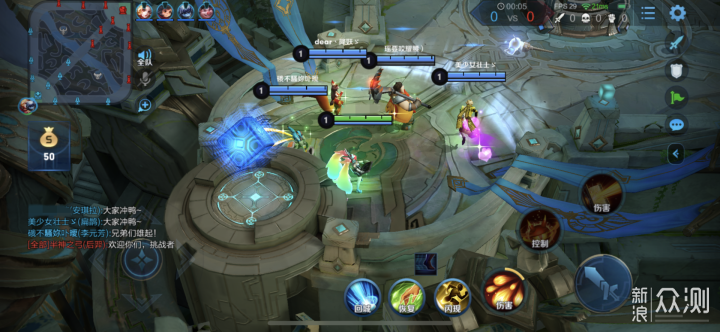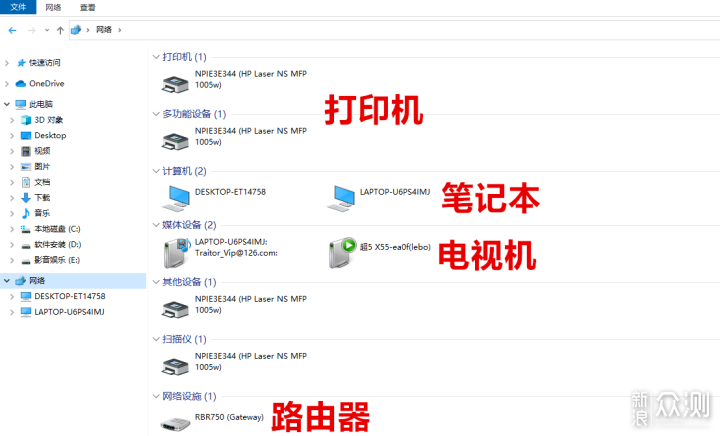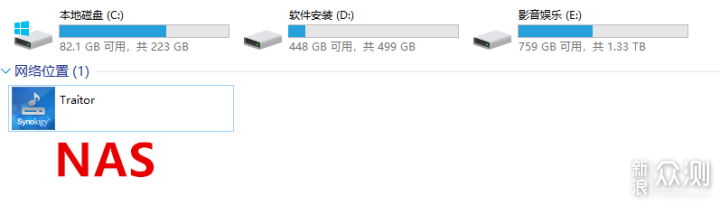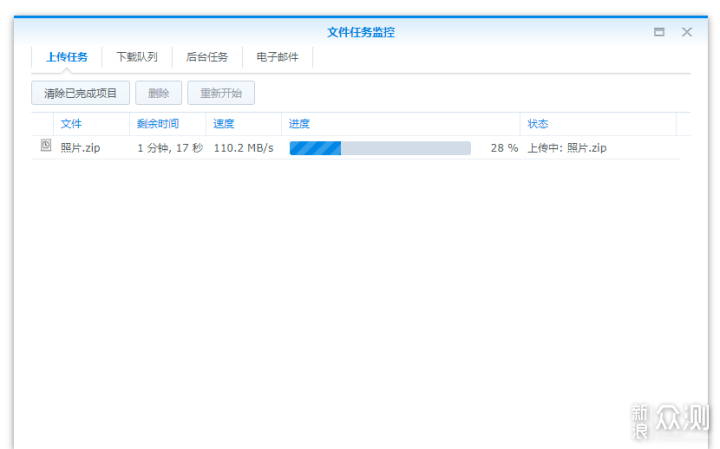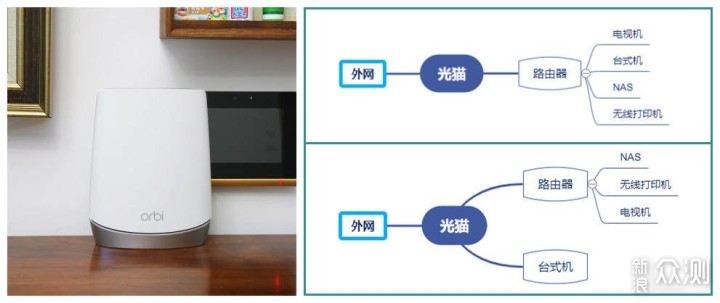设备掉线、网速慢、延迟高?你的路由器该换了
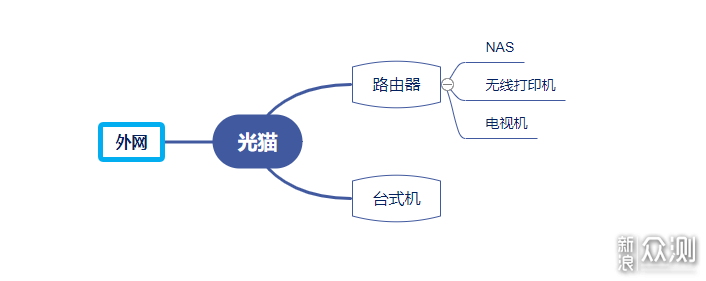
智能设备
路由器又不是放在入户弱电箱位置台式机
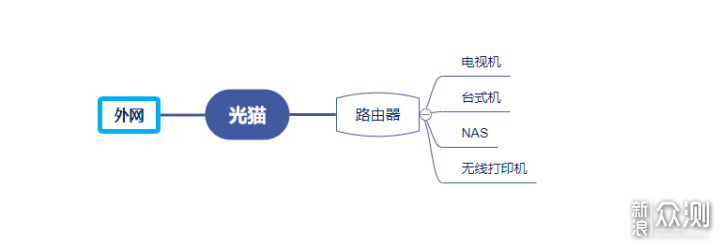
路由器移到弱电箱,和光猫直接相连
如果把无线路由器放到入户鞋柜位置,那么WiFi信号很难做到全屋覆盖。
这其实也是很多朋友实际面临的问题。
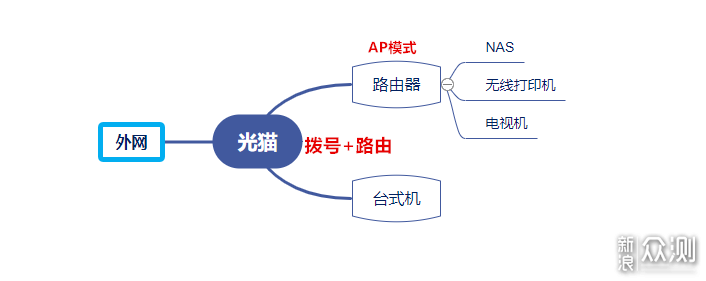
光猫拨号兼路由功能,然后把路由器设置成 AP模式交换机
运营商提供的光猫,路由性能实在太差
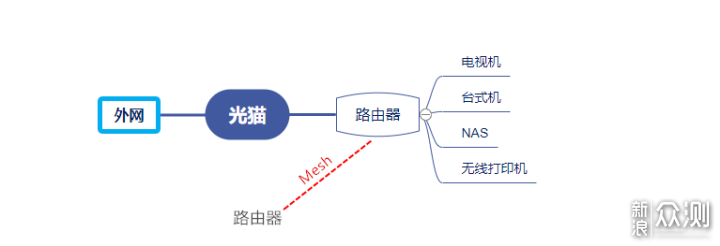
路由器移到了入户弱电箱位置,其他设备还是按照原来的位置摆放;为了解决信号覆盖问题,选择使用支持 Mesh拓展的路由器

支持千兆,并且LAN口也必须是千兆Mesh网路一定要稳定,且高效WiFi6
颜值
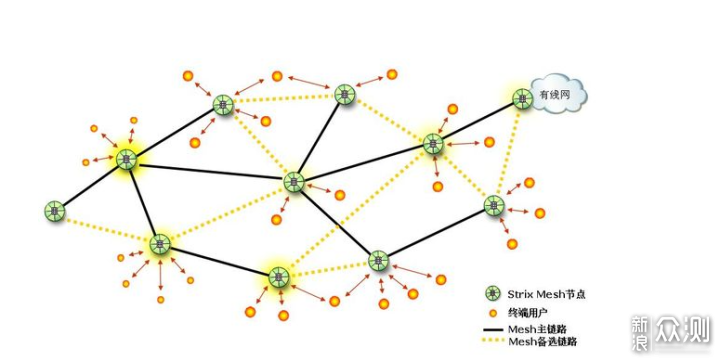
所有的节点之间其实是平行关系去中心化
Mesh网络理论上可以将一个“中心”(有线路由)发射出来的无线信号无限扩大

节点之间一次次的桥接过程中,网速没有损耗吗?通讯响应速度又可以保证吗
明明终端信号显示满格,但是实际上网速度却很慢
三频
(菊花链)技术
MU-MIMO
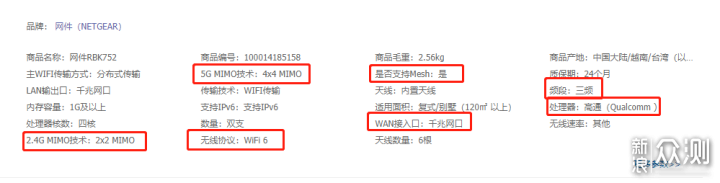
高通处理器、三频、WiFi6、千兆网口、MIMO技术加持

Mesh路由也不是随便摆放




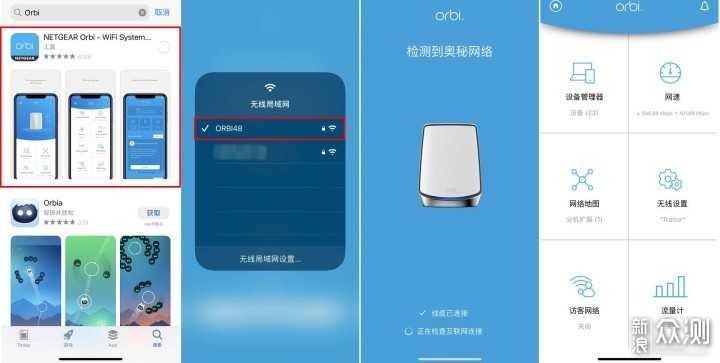
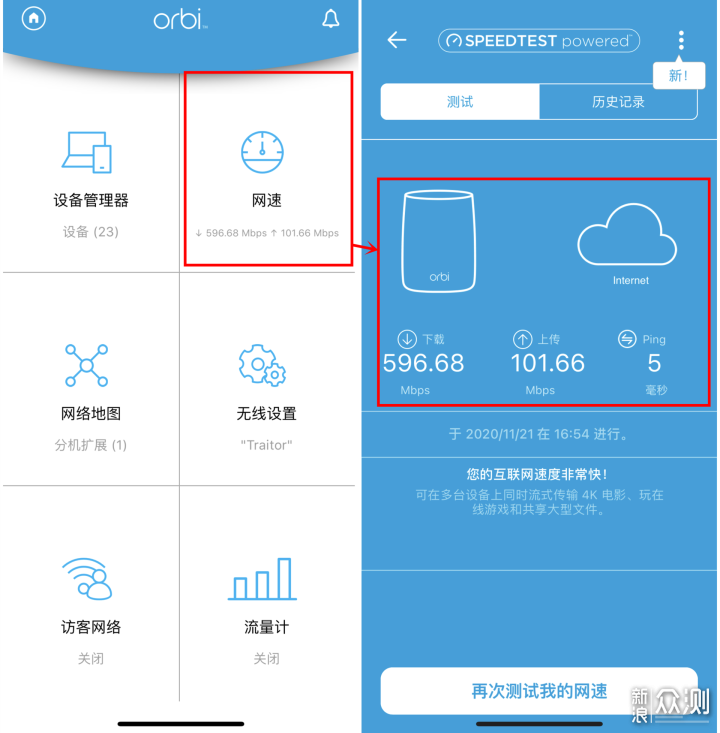
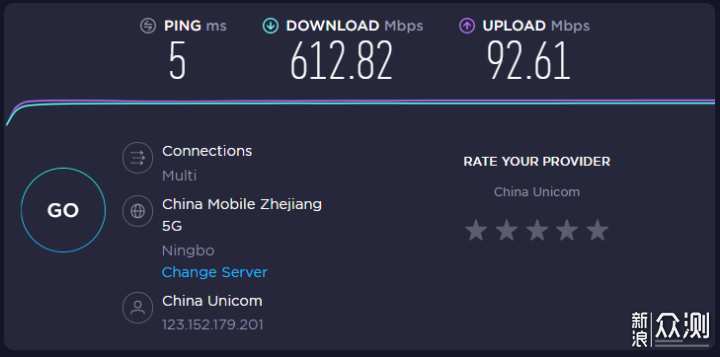
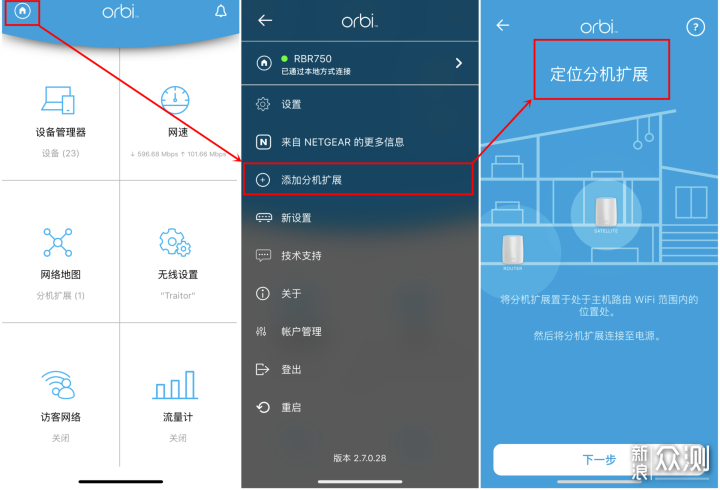



1、信号覆盖是否全面;2、设备连接是否稳定;3、网络速度是否稳定
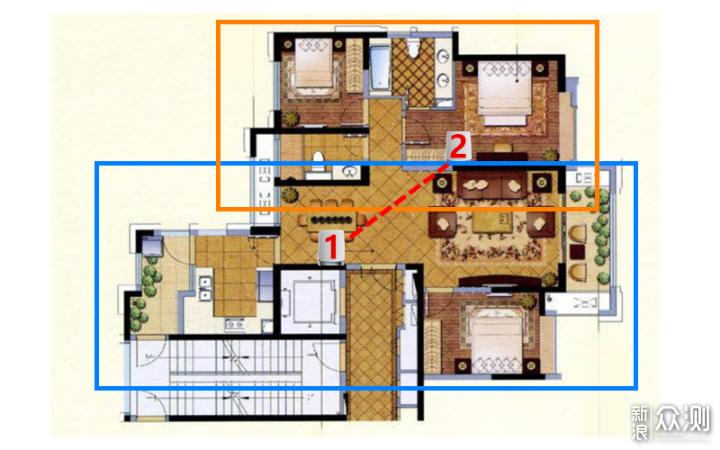
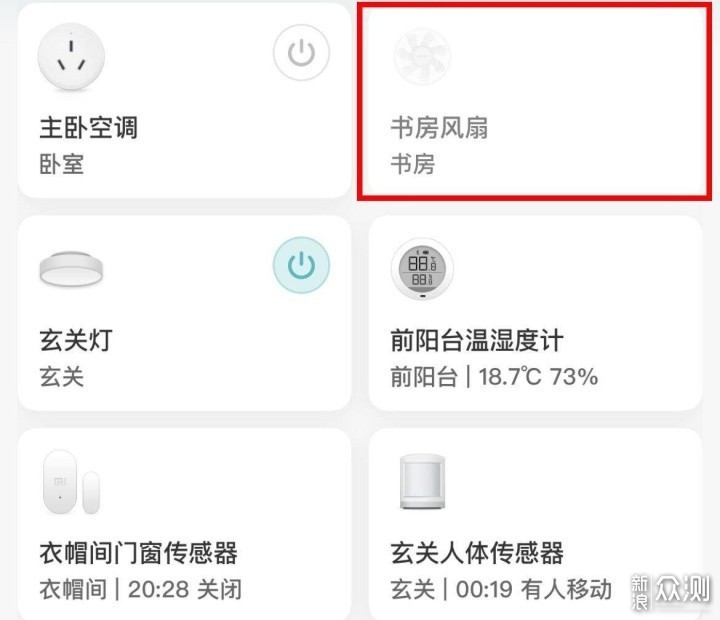
智能设备掉线
路由器性能不好,无法同时管理大量的设备,所以才会时不时出现设备掉线的情况
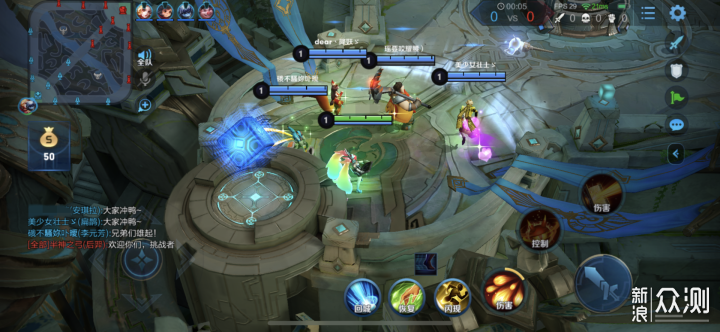

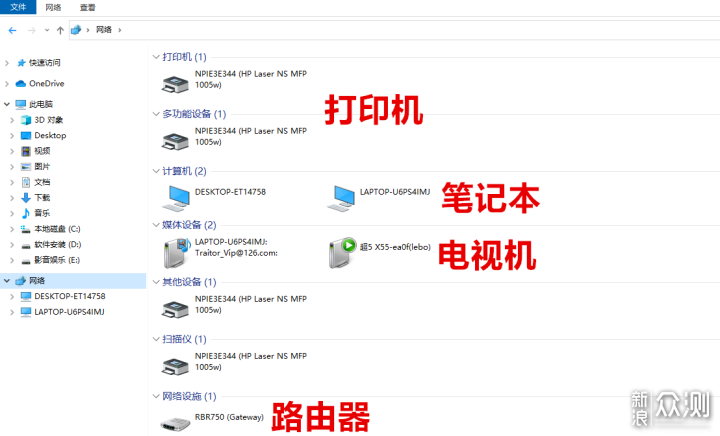
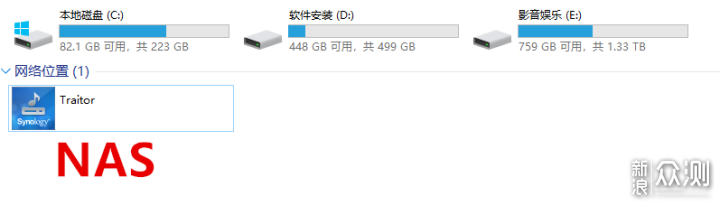
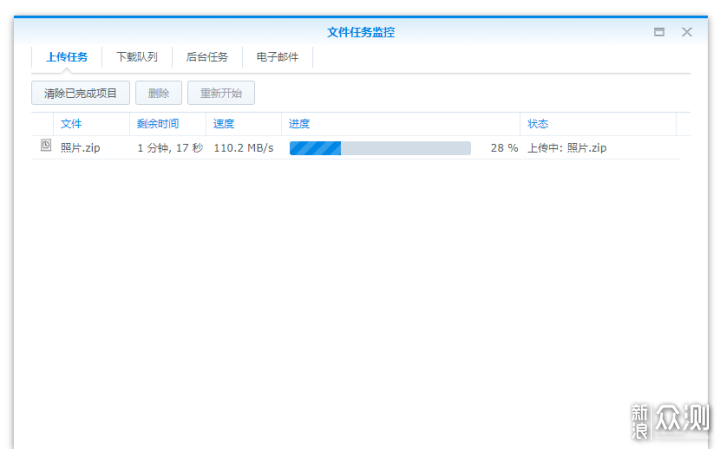
机械硬盘
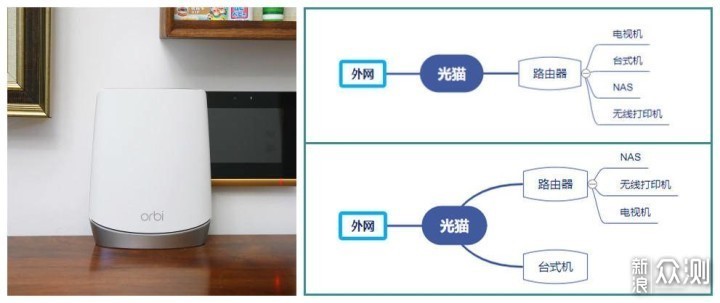

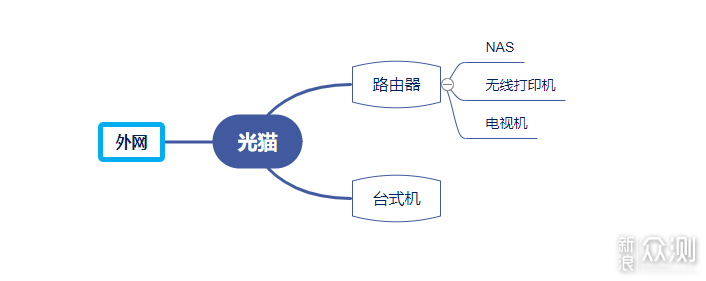
路由器又不是放在入户弱电箱位置
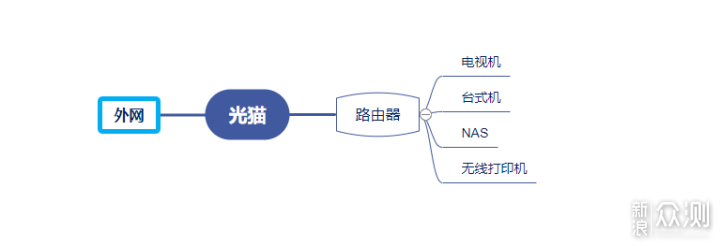
路由器移到弱电箱,和光猫直接相连
如果把无线路由器放到入户鞋柜位置,那么WiFi信号很难做到全屋覆盖。
这其实也是很多朋友实际面临的问题。
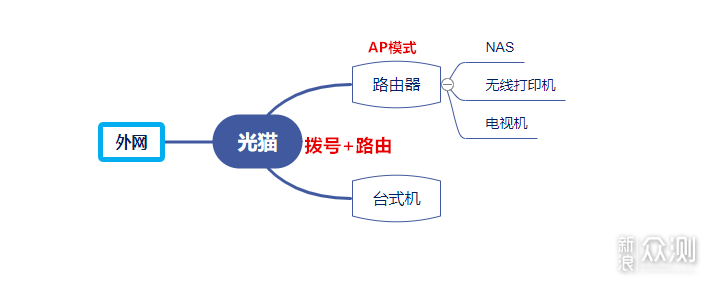
光猫拨号兼路由功能,然后把路由器设置成 AP模式
运营商提供的光猫,路由性能实在太差
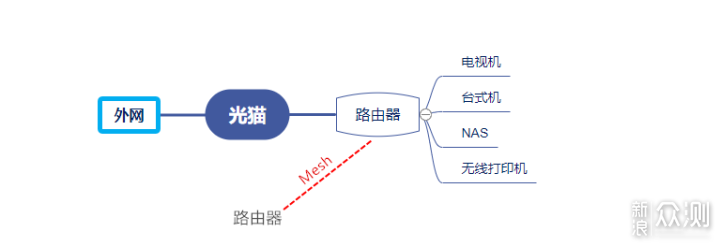
路由器移到了入户弱电箱位置,其他设备还是按照原来的位置摆放;为了解决信号覆盖问题,选择使用支持 Mesh拓展的路由器

支持千兆,并且LAN口也必须是千兆Mesh网路一定要稳定,且高效WiFi6
颜值
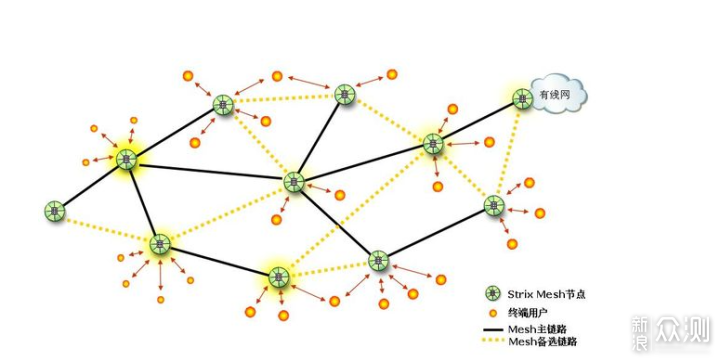
所有的节点之间其实是平行关系去中心化
Mesh网络理论上可以将一个“中心”(有线路由)发射出来的无线信号无限扩大

节点之间一次次的桥接过程中,网速没有损耗吗?通讯响应速度又可以保证吗
明明终端信号显示满格,但是实际上网速度却很慢
三频
(菊花链)技术
MU-MIMO

高通处理器、三频、WiFi6、千兆网口、MIMO技术加持

Mesh路由也不是随便摆放




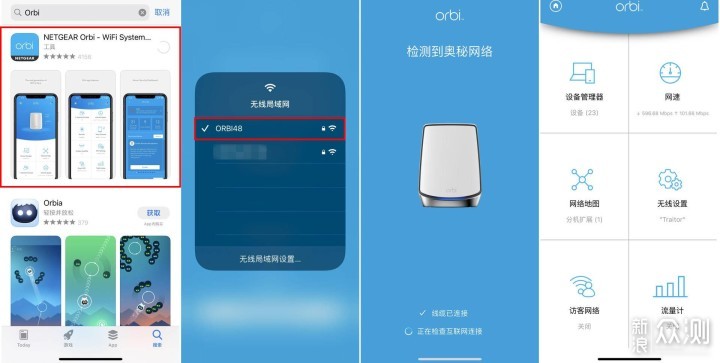
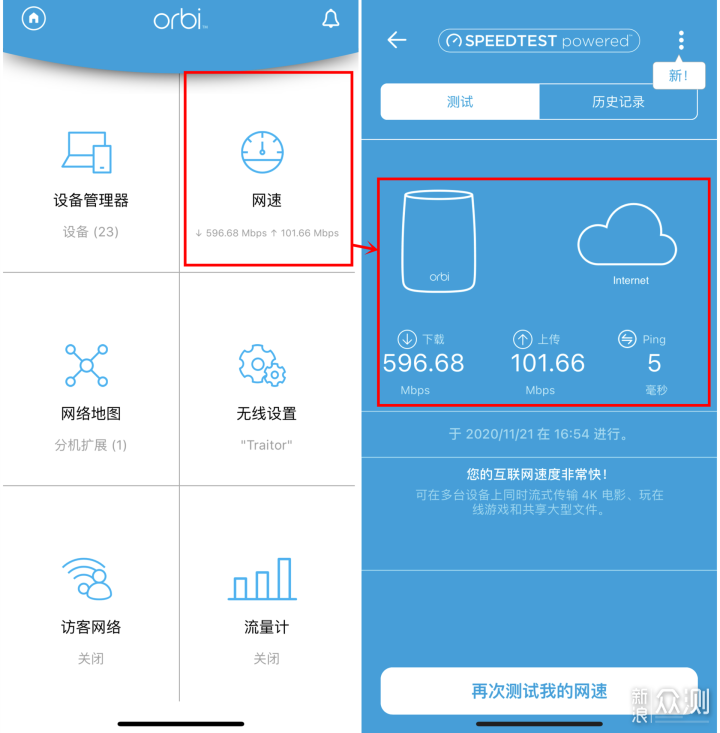
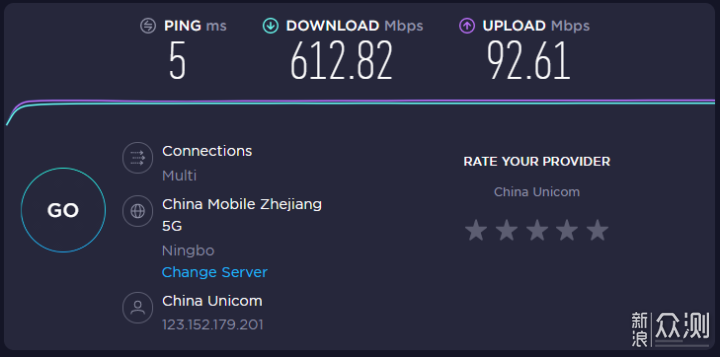
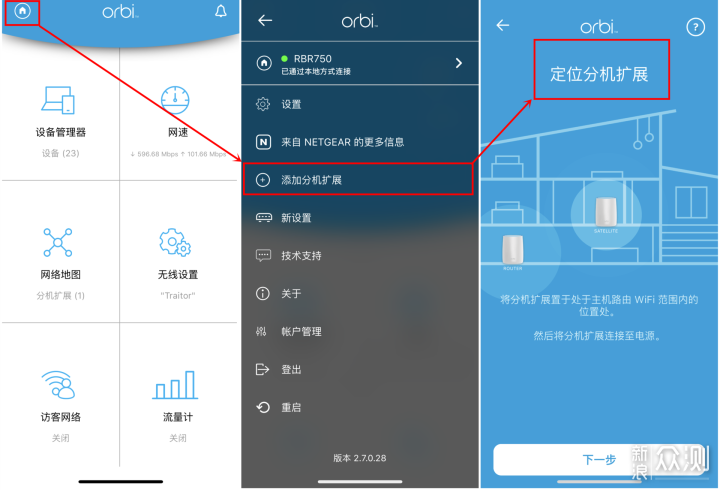



1、信号覆盖是否全面;2、设备连接是否稳定;3、网络速度是否稳定
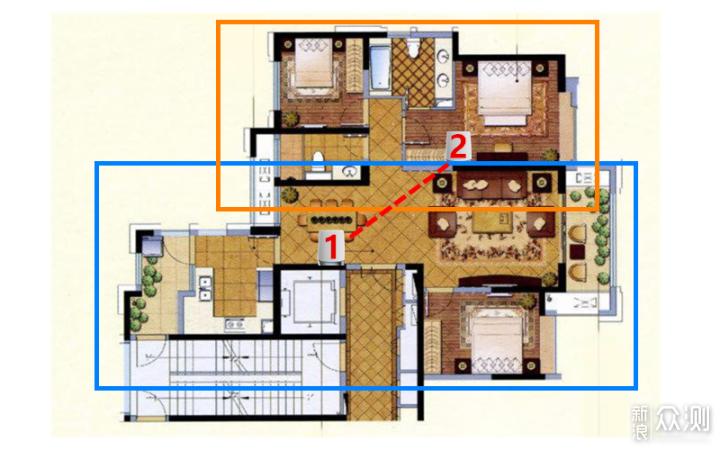
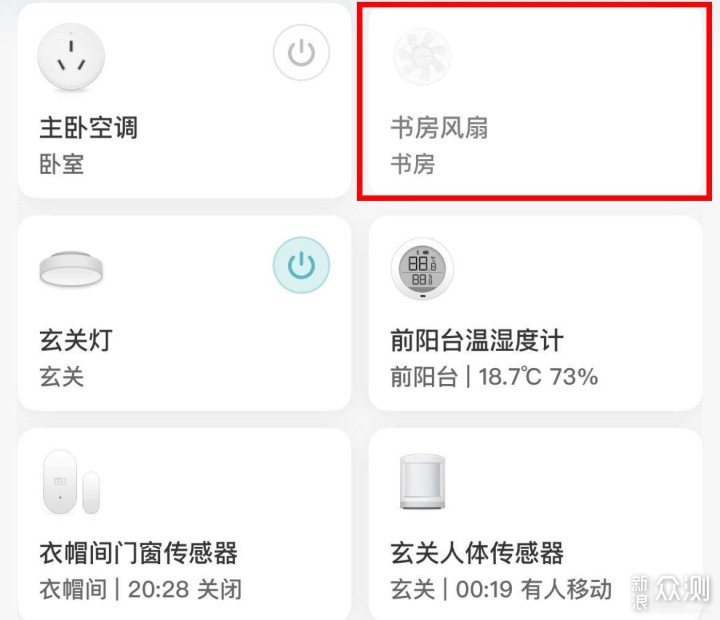
智能设备掉线
路由器性能不好,无法同时管理大量的设备,所以才会时不时出现设备掉线的情况